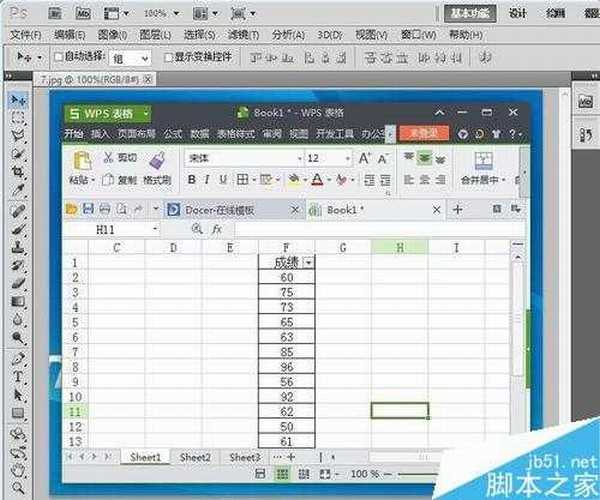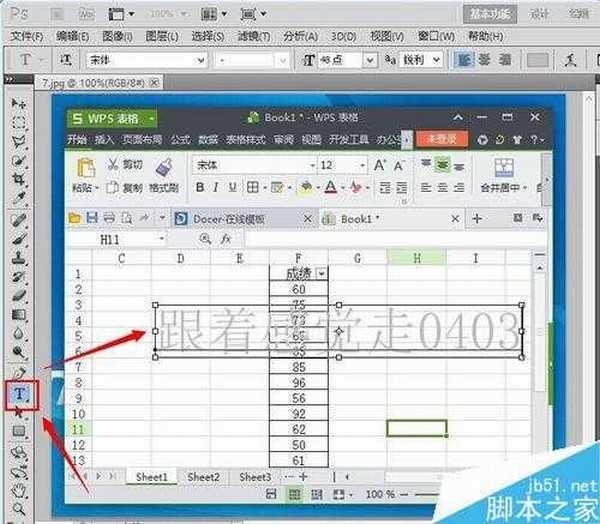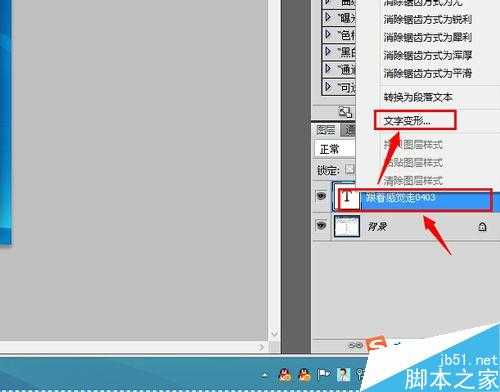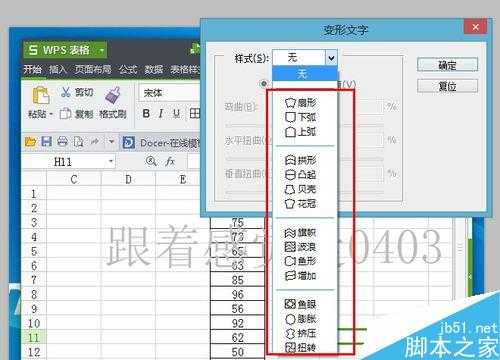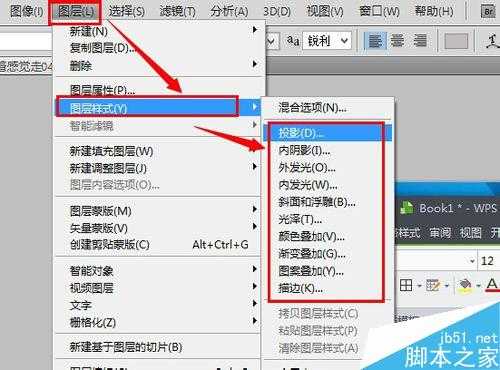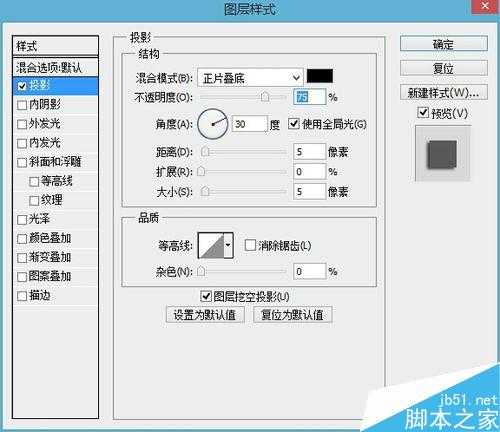对于照片上的水印,人们有各种不同的看法。无论如何,事实上添加水印是保护自己作品的一个好办法,大部分摄影师都认为它很有效。虽然Lightroom或Aperture等软件都有内置的加水印功能,不过本文将向大家介绍一种非常简单的,利用Photoshop自动为照片加水印的方法。
ps给图片加水印方法
1、打开图片
首先用ps打开你想要加水印的图片。
2、写文字
打开后,首先选择文字工具,将我们想要加入的水印文字写上,这里需要提示大家的是我们要设置自己的字体颜色,如果你输入的文字没有颜色,那你系统默认的就是白色,你自己调一下就可以看到文字了。
3、文字变形
写完以后,这里你可以按照你自己想要的形状将其变形,这里找到文字图层,单击鼠标右键,这个时候会出现【文字变形】选择,单击选择。
4、选择样式
这个时候系统就会弹出相应的对话框,在【样式】里面单击,就会出现很多形状的选项,按照你自己喜欢的样式选择一下,单击【确定】。
5、图层样式
在工具栏中找到【图层】单击,选择【图层样式】,这里会有很多的选择,这里我只选择投影。
6、设置样式
此时系统弹出投影设置对话框,按照你喜欢的样式进行设置即可,单击【确定】即可完成。
教程结束,以上就是ps给图片加水印方法介绍,大家看明白了吗?方法很简单的,并且PS加水印方法很多,这里只提供一种方法,有兴趣的朋友可以挖掘更多更简单的方法来使用!
ps,图片,水印
免责声明:本站文章均来自网站采集或用户投稿,网站不提供任何软件下载或自行开发的软件! 如有用户或公司发现本站内容信息存在侵权行为,请邮件告知! 858582#qq.com
《魔兽世界》大逃杀!60人新游玩模式《强袭风暴》3月21日上线
暴雪近日发布了《魔兽世界》10.2.6 更新内容,新游玩模式《强袭风暴》即将于3月21 日在亚服上线,届时玩家将前往阿拉希高地展开一场 60 人大逃杀对战。
艾泽拉斯的冒险者已经征服了艾泽拉斯的大地及遥远的彼岸。他们在对抗世界上最致命的敌人时展现出过人的手腕,并且成功阻止终结宇宙等级的威胁。当他们在为即将于《魔兽世界》资料片《地心之战》中来袭的萨拉塔斯势力做战斗准备时,他们还需要在熟悉的阿拉希高地面对一个全新的敌人──那就是彼此。在《巨龙崛起》10.2.6 更新的《强袭风暴》中,玩家将会进入一个全新的海盗主题大逃杀式限时活动,其中包含极高的风险和史诗级的奖励。
《强袭风暴》不是普通的战场,作为一个独立于主游戏之外的活动,玩家可以用大逃杀的风格来体验《魔兽世界》,不分职业、不分装备(除了你在赛局中捡到的),光是技巧和战略的强弱之分就能决定出谁才是能坚持到最后的赢家。本次活动将会开放单人和双人模式,玩家在加入海盗主题的预赛大厅区域前,可以从强袭风暴角色画面新增好友。游玩游戏将可以累计名望轨迹,《巨龙崛起》和《魔兽世界:巫妖王之怒 经典版》的玩家都可以获得奖励。
更新日志
- 小骆驼-《草原狼2(蓝光CD)》[原抓WAV+CUE]
- 群星《欢迎来到我身边 电影原声专辑》[320K/MP3][105.02MB]
- 群星《欢迎来到我身边 电影原声专辑》[FLAC/分轨][480.9MB]
- 雷婷《梦里蓝天HQⅡ》 2023头版限量编号低速原抓[WAV+CUE][463M]
- 群星《2024好听新歌42》AI调整音效【WAV分轨】
- 王思雨-《思念陪着鸿雁飞》WAV
- 王思雨《喜马拉雅HQ》头版限量编号[WAV+CUE]
- 李健《无时无刻》[WAV+CUE][590M]
- 陈奕迅《酝酿》[WAV分轨][502M]
- 卓依婷《化蝶》2CD[WAV+CUE][1.1G]
- 群星《吉他王(黑胶CD)》[WAV+CUE]
- 齐秦《穿乐(穿越)》[WAV+CUE]
- 发烧珍品《数位CD音响测试-动向效果(九)》【WAV+CUE】
- 邝美云《邝美云精装歌集》[DSF][1.6G]
- 吕方《爱一回伤一回》[WAV+CUE][454M]